Spiel-Voice-Chat und Mikrofon funktionieren nicht in R.E.P.O.
R.E.P.O. ist als kooperatives Horrorabenteuer konzipiert, bei dem Spieler Schrott aus gruseligen Orten sammeln, um Geld zu verdienen. Der Voice-Chat trägt maßgeblich zum Chaos und zur Unterhaltung des Spielerlebnisses bei.
Leider stellen Sie, wenn Sie das Spiel starten, bereit sind, mit Ihren Freunden verfluchten Schrott zu bergen, und etwas Lärm machen möchten, um Ihre Freunde zu erschrecken, fest, dass der Voice-Chat und das Mikrofon im Spiel R.E.P.O. nicht funktionieren. Das ist ziemlich frustrierend und ärgerlich. Gibt es alternative Lösungen? Zusätzliche Informationen zu diesem Thema finden Sie unten.
So beheben Sie, dass Mikrofon/Spiel-Voice-Chat in R.E.P.O. nicht funktionieren
Bevor Sie sich auf komplexere Lösungen einlassen, können Sie einfach Ihren PC neu starten, um das Problem „Spiel-Voice-Chat funktioniert nicht in R.E.P.O.“ zu beheben. Darüber hinaus ist zu beachten, dass R.E.P.O. eine Funktion für Sprach-Chat mit Nähe verwendet, was bedeutet, dass Spieler andere Spiele nur dann hören können, wenn sie sich in deren Nähe befinden.
Workaround 1. Push-to-Talk aktivieren/deaktivieren
Wenn das Problem „Mikrofon funktioniert nicht in R.E.P.O.“ weiterhin besteht, möchten Sie möglicherweise versuchen, den Sprach-Chat im Push-to-Talk-Modus zu verwenden, oder wenn er bereits aktiviert ist, ihn deaktivieren und auf Auto umstellen.
- Öffnen Sie R.E.P.O., gehen Sie in das Einstellungsmenü und wählen Sie Audio.
- Wählen Sie unter Eingabegerät das Mikrofon aus, das Sie verwenden.
- Aktivieren Sie den Voice-Chat, falls dies noch nicht geschehen ist.
- Wenn Sie Push-to-Talk verwenden, überprüfen Sie Ihre Tastenbelegung. Wenn Push-to-Talk nicht funktioniert, versuchen Sie den Modus Offenes Mikrofon und Starten Sie das Spiel neu. Sie können die Tastenbelegung später jederzeit anpassen. Testen Sie nach jeder Änderung die Sprachfunktionalität.
Workaround 2. Korrekte Mikrofoneinstellungen
Wenn Sie Probleme mit Ihrem Mikrofon haben, möchten Sie möglicherweise einige Einstellungen für Ihr Audioeingabegerät anpassen. Befolgen Sie die nachstehenden Anweisungen unter Windows:
- Drücken Sie Win + I, um die Einstellungen zu öffnen, und gehen Sie zu System > Sound > Eingang.
- Wählen Sie Ihr gewünschtes Mikrofon aus der Liste der Eingabegeräte.
- Klicken Sie auf Geräteeigenschaften und stellen Sie die Lautstärke auf 100%.
- Scrollen Sie nach unten und sprechen Sie in das Mikrofon. Stellen Sie sicher, dass das Gerät nicht stummgeschaltet ist und dass der Lautstärkepegel angemessen ist.
- Starten Sie R.E.P.O. neu und testen Sie es im Spiel.
Workaround 3. Zugriffsrechte für Mikrofon der Anwendung
Manchmal kann das Problem „Mikrofon funktioniert nicht in R.E.P.O.“, durch fehlende Berechtigungen ausgelöst werden. Daher sollten Sie auch überprüfen, ob das Spiel auf das Mikrofon Ihres Systems zugreifen darf.
1. Drücken Sie Win + I, um die Einstellungen zu starten, und gehen Sie zu Datenschutz.
2. Aktivieren Sie Zulassen, dass Apps auf Ihr Mikrofon zugreifen.
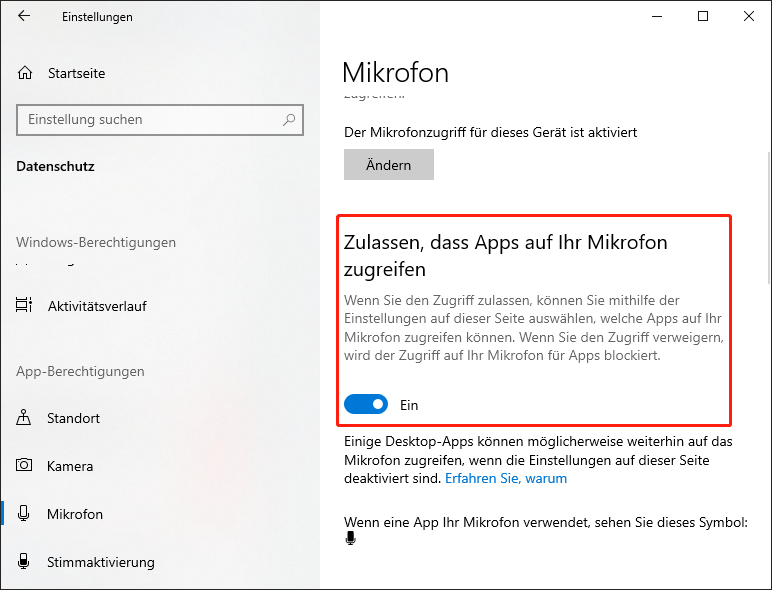
3. Scrollen Sie nach unten und stellen Sie sicher, dass R.E.P.O. und Ihr Spiele-Client die Berechtigung zur Verwendung des Mikrofons haben.
4. Starten Sie das Spiel neu und testen Sie es erneut.
Workaround 4. Verbindung mit dem richtigen Kanal (Für XLR-Mikrofonbenutzer)
Beim Einsatz eines XLR-Mikrofons in Verbindung mit einem Audio-Interface ist es wichtig zu wissen, dass R.E.P.O. derzeit so konfiguriert ist, dass es ausschließlich den Ton vom linken Kanal aufnimmt.
Um daher eine optimale Leistung zu gewährleisten, schließen Sie bitte Ihr Mikrofon an Eingang 1 an, der der linken Seite entspricht. Wenn das Mikrofon derzeit an den rechten Eingang angeschlossen ist, passen Sie die Verbindung entsprechend an.
Workaround 5. Entfernen mehrerer Eingabegeräte
Wenn mehrere Spracheingabegeräte an Ihr System angeschlossen sind, ziehen Sie in Betracht, alle außer dem Hauptgerät, das Sie für die Spracheingabe verwenden möchten, zu entfernen. Dies hilft, Geräte-Konflikte zu vermeiden, die die Erkennung stören könnten.
Überprüfen Sie, wenn möglich, die Sprachkommunikationsfähigkeit mit einem anderen Mikrofon. Dies hilft, potenzielle Hardwareprobleme mit dem Hauptmikrofon zu identifizieren.
Workaround 6. Audiotreiber-Updates
Stellen Sie sicher, dass die Audiotreiber aktuell sind und ordnungsgemäß funktionieren. Veraltete oder beschädigte Treiber können zu Sprachproblemen führen, wie etwa einem nicht funktionierenden Mikrofon in R.E.P.O. Um Ihre Treiber zu aktualisieren, geben Sie auf die Website des Herstellers oder verwenden Sie den Geräte-Manager Ihres Betriebssystems, um nach den neuesten Versionen zu suchen.
Wenn keine dieser Lösungen wirksam ist, sollten Sie in Betracht ziehen, VPN zu deaktivieren, falls es aktiviert ist. Sie können auch den Zugriff für R.E.P.O. über Ihre Firewall erlauben. Öffnen Sie dazu einfach die Windows Defender Firewall, erlauben Sie REPO über die Firewall und stellen Sie sicher, dass sowohl die privaten als auch die öffentlichen Kontrollkästchen ausgewählt sind.
Tipps: Genießen Sie uneingeschränktes Surfen im Internet und erstklassigen Datenschutz durch verdeckte IP-Adressen mit MiniTool VPN, der führenden VPN-Software für Windows-PCs.
Zusätzlich können Sie Integrität der Spieldateien auf Steam überprüfen, um sicherzustellen, dass das Problem mit dem nicht funktionierenden Mikrofon in R.E.P.O. nicht durch beschädigte oder fehlende Dateien verursacht werden.
Abschließende Bemerkung
Mehrere oben beschriebene Methoden helfen Ihnen, das Problem „Spiel-Voice-Chat und Mikrofon funktionieren nicht in R.E.P.O.“ unter Windows zu beheben. Sie können diese nacheinander ausprobieren, bis das Problem behoben ist.


